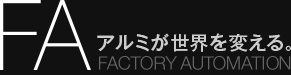「FreeNaviDesign」と「FreeNavi」の違いについて
- 「FreeNaviDesign」は、管理者用ソフトウェア、
「FreeNavi」は、オペレータ用アプリケーションです。
このページの先頭へ▲
「FreeNaviDesign」と「FreeNavi」の各々の機能について
- 「FreeNaviDesign」は、商品マスターデータ、日々の出荷データの登録に使用します。
「FreeNavi」は、日々の出荷データ表示、ピッキング商品表示、商品検索に使用します。
このページの先頭へ▲
「FreeNaviDesign」と「FreeNavi」のデータ共有方法
- 「FreeNaviDesign」で登録したマスターデータを、インターネット経由で、FreeNavi専用クラウドサービスにデータを格納します。
その後、格納されたデータをタブレット端末(Wifi利用)から「FreeNaviアプリ」で共有します。
このページの先頭へ▲
「FreeNaviDesign」を購入すると「FreeNavi」が付属されますか
- 「FreeNavi」はGooglPlayよりダウンロードできます。
このページの先頭へ▲
「FreeNavi」の使用人数について
- 3名まで使用できます。4名以上でご使用する場合「FreeNaviDesign」を追加ご注文いただくか、もしくはカスタム対応となります。
このページの先頭へ▲
「FreeNavi」で使用可能なタブレット端末について
- 「andoroid」タブレット端末をご準備ください。5.5インチ以上のスマホ又はタブレット推奨です。
このページの先頭へ▲
「FreeNaviDesign」の有効期間ついて
- お客様がアクティベート(ライセンス認証)を行なった日より、1年間ご使用できます。
このページの先頭へ▲
「FreeNaviDesign」の更新ついて
- 当社より、お客様登録メールアドレスに更新手続きのご案内を送付いたします。その後、次年のお支払い手続き後、更新となります。
このページの先頭へ▲
「FreeNaviDesign」の納期について
- お支払い手続き完了後、4営業日以内にライセンスキー送信させていただきます。(弊社営業日、土日祝、GW/夏季/年末年始除く)
このページの先頭へ▲
「FreeNaviDesign」のお見積について
- 「FreeNavi」ホームページ上でお見積金額が表示されます。個別にお見積書が必要な場合は、お問合せフォームよりご依頼ください。
このページの先頭へ▲
「FreeNaviDesign」のご注文方法について
- 「FreeNavi」ホームページ上でご注文手続きをお願いします。その後当社よりメール又はFAXにて「ご注文確認書」を返信させていただきます。
このページの先頭へ▲
「FreeNaviDesign」のお支払いについて
- 「ご注文確認書」返信時に、お振込み先を記載しておりますので、お振込み手続きをお願いします。お振込み手数料につきましてはお客様ご負担でお願いします。 その他お支払い方法につきましては、ホームページよりお問合せください。
このページの先頭へ▲
倉庫データの作成方法(P3)
- ピッキング時に表示される倉庫名・倉庫サイズ・ピッキング優先順位等の登録ができます。
このページの先頭へ▲
棚データの作成方法(P6)
- ピッキング時に表示される棚名・棚番号・棚の種類・サイズ・段数・ピッキング優先順位等、登録します。
棚以外にも「床置きパレット」「デットスペース」「柱」など、ロケーション表示に必要なマークも登録できます。
このページの先頭へ▲
商品属性データの作成方法(P9)
- ピッキング時に表示される商品ナンバー・商品名・質量等、10項目まで登録できます。
任意で属性名の登録が可能なため、業種を問わずオリジナルな属性名を表示できます。
このページの先頭へ▲
商品データの作成方法(P11)
- ピッキング時に表示される商品データを登録します。商品データは(商品ナンバー+属性内容)を登録します。
Xlsx形式でデータ転送可能です。
このページの先頭へ▲
商品データ(写真)の取込方法
- お客様の商品写真データ(png.jpg)をファイルに保管(ファイル名=商品ナンバー)してください。
(写真300KB以下を推奨)
保管したファイルをフリーナビサーバーに格納します。
ピッキング時に商品NOと写真ファイル名を照合し、写真を表示が可能になります。
このページの先頭へ▲
倉庫に棚を配置する方法(P15)
- ピッキング時に表示される「倉庫マップ」を作成できます。
登録した棚をドラッグ&ドロップし、倉庫に配置します。
配置した棚にピッキング優先順を登録できるため、スタート地点・最短距離・一方通行などのピッキングに最適な条件を登録できます。
このページの先頭へ▲
棚割りの作成方法(P21)
- 登録した商品データに、倉庫NO・棚NO・棚段・棚列を登録します。xlsx形式でデータ転送可能です。
このページの先頭へ▲
マスターデータのアップロード方法(P25)
- お客様が作成したマスターデータをFreeNaviクラウドサービスにアップロードいたします。
このページの先頭へ▲
出荷データの作成方法(P29)
- 日々の出荷伝票データを作成します。
xlsx形式でデータ転送可能です。
このページの先頭へ▲
「FreeNavi」のスタート方法は
- 顧客IDと認証キー入力し、その後マスター同期を行なった後ご利用ください。
このページの先頭へ▲
出荷伝票は何件まで対応可能か
- オペレーターが指定した伝票件数すべてに対応可能です。
このページの先頭へ▲
出荷商品の順番について
- 出荷商品は「FreeNaviDesign管理者用」で登録いただいた13)14)18)19)の優先順位にしたがって表示されます。
このページの先頭へ▲
出荷中に在庫不足等により、商品が出荷できない場合
- ピッキング画面の出庫取消ボタンを押すことで、対象商品のみ出庫せず、次のピッキング商品へ進めます。 この操作を行なうことで、該当する伝票は未完了状態で表示されます
このページの先頭へ▲
複数人でピッキングする場合、出荷作業の重複はありますか
- 複数人でピッキングする場合、出荷作業前に「同期」ボタンを押すことで、「FreeNavi」サーバーより最新の出荷伝票が表示がされ、重複出荷を防ぐことが可能です。
このページの先頭へ▲
大勢のオペレーターでは「FreeNavi」を使用可能ですか
- 「FreeNaviDesign」1認証キーに対し、オペーレータ3人までです。 オペレータ多数ご利用いただく場合、カスタムご対応いたします。
このページの先頭へ▲
「FreeNavi」の出庫情報を、別ソフトへ転送し入出庫管理できますか (「FreeNaviで在庫管理は可能ですか)
このページの先頭へ▲